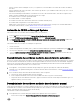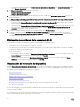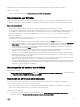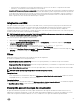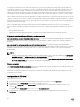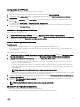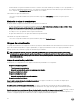Users Guide
– Vea el informe de comparación con el origen de actualizaciones, seleccione los servidores o componentes del servidor
relevantes y, a continuación, inicie la actualización en los servidores.
• Inventario de firmware de referencia y comparación: cree un archivo de inventario de referencia que contenga el inventario de
firmware de los servidores o grupos de servidores seleccionados. Más adelante, puede comparar la información de inventario de
los servidores que estén presentes en el servidor con el archivo de inventario de referencia guardado. Tenga en cuenta que el
archivo de inventario del servidor de referencia puede contener información de inventario de un solo servidor del mismo tipo o
modelo o puede tener varios servidores de diferentes tipos o modelos.
Integración con DRM
DLCI para SCVMM está integrado con la versión 2.2 de DRM versión y versiones posteriores que proporciona la información de
inventario del servidor de los servidores existentes del servidor a DRM. Mediante la información de inventario, puede crear un
repositorio personalizado en DRM y configurarlo como origen de actualización en el servidor para realizar los trabajos de
actualización de firmware en los servidores, o el grupo de servidores. Para obtener más información sobre cómo crear un repositorio
en DRM, consulte los documentos de Dell Repository Manager.
NOTA: Después de actualizar a la versíon 1.2 de DLCI para SCVMM, realice una nueva detección de los servidores para
actualizar la información de inventario consumida por DRM.
Para crear un repositorio para el appliance mediante DRM:
1. Abra la versión de Dell Repository Manager Data Center.
2. Haga clic en My Repositories (Mis repositorios), haga clic en New (Nuevo) y, a continuación, haga clic en Dell Console
Integration (Integración de la consola Dell).
3. Introduzca la URL (API de Rest) en el siguiente formato: https:// IP address of appliance/
genericconsolerepository/ y, a continuación, haga clic en Next (Siguiente).
4. Proporcione el User Name (Nombre de usuario) y la Password (Contraseña) que se utilizaron en el servidor, haga clic en Ok
(Aceptar), y, a continuación, haga clic en Ok (Aceptar)
Filtros
Aplique filtros para ver la información seleccionada en el informe de comparación.
El servidor es compatible con tres categorías de filtros:
• Nature Of Update (Tipo de actualización): seleccione esta opción para filtrar y ver solamente el tipo seleccionado de
actualizaciones en los servidores.
• Component Type (Tipo de componente): seleccione esta opción para filtrar y ver solamente los componentes seleccionados en
los servidores.
• Server Model (Modelo de servidor): seleccione esta opción para filtrar y ver solamente los modelos de servidor seleccionados.
NOTA: No puede exportar e importar perfiles de servidor si se aplican los filtros.
Para aplicar filtros:
En el complemento de consola de DLCI, haga clic en Maintenance Center (Centro de mantenimiento), haga clic en el menú
desplegable de filtros y, a continuación, seleccione los filtros.
Para quitar los filtros:
En el complemento de consola de DLCI, haga clic en Maintenance Center (Centro de mantenimiento) y, a continuación, haga clic
en Clear Filters (Borrar filtros) o anule la selección de las casillas seleccionadas.
Descripción general de origen de actualización
El origen de actualización le permite seleccionar y aplicar actualizaciones del origen de actualización de Dell. Puede crear, ver y
administrar los orígenes de actualización. Los tipos de orígenes de actualización admitidos son el repositorio de DRM, FTP y HTTP.
Puede crear un origen de actualización DRM, HTTP o FTP y establecerlo como origen de actualización predeterminado.
27